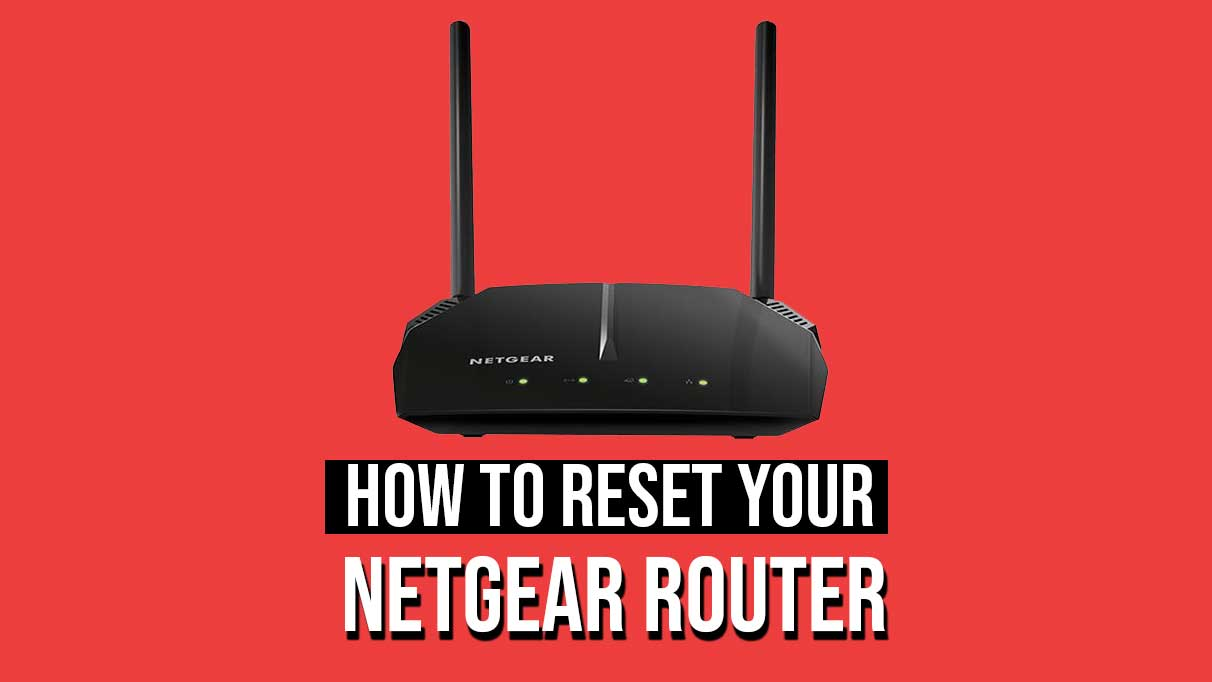家庭網路現在比以往任何時候都更加普遍,隨著新的連接,我們也獲得了新的路由器設定。作為最受歡迎的路由器製造商之一,Netgear 提供許多適合個人家庭和商業建築的選擇。嗯,有些人仍然使用調製解調器進行互聯網連接,大多數人已經轉向 Wi-Fi 的無線便利。為此我們需要路由器。然而,隨著時間的推移,路由器也可能會遇到特定的問題,就像所有其他電子設備一樣。當需要解決所有問題時,您需要重置路由器。
有時,您只需重置路由器即可改善連線。因此,在本文中,我們將解釋重置 Netgear 路由器需要執行的操作。任何有困難的人都可以重置並確保它像彎曲大頭針一樣容易。那麼,事不宜遲,讓我們開始吧。
如何重置您的 Netgear 路由器?
Netgear 路由器配備了完善的安全控制措施。您第一次就能獲得印在裝置貼紙上的唯一登入憑證。您可以使用它來首次登入並連接到互聯網,然後您可以根據需要更改密碼。大多數人都會更改預設密碼,並將裝置設定為記住這些密碼。但是,如果您忘記了密碼並由於某種原因退出了設備上的連接,則重置將是唯一的選擇。它將刪除所有客戶設置,並將您的路由器恢復到首次運送給您時的狀態,並使用列印的憑證作為登入憑證。
對於大多數 Netgear 路由器:
- 確保路由器已開啟。
- 重置按鈕通常位於路由器的背面。它很小而且也很凹進。
- 使用大頭針或迴紋針按下重設按鈕七秒鐘。
- 七秒後鬆開,重置完成。
此後,您必須使用標籤上的憑證登入路由器。您可以變更憑證。但最初,您必須使用預設憑證。
對於 DGN2000 或 DG834Gv5 Netgear 路由器:
- 找到側面的按鈕,您將在它們旁邊看到“無線”和“WPS”標籤。
- 按住兩個按鈕約六秒鐘。您會看到閃爍的紅燈。
- 放開按鈕,重置將完成。紅色 LED 也會變成靜態。
這是關於如何重置 Netgear 路由器的全部內容。如果您對本指南有任何疑問或疑問,請在下面發表評論,我們將予以回應。請告訴我們此清單中的哪個選項解決了您的問題。另外,請查看我們的其他文章iPhone 的提示和技巧,Android 提示和技巧,電腦提示和技巧,以及更多更多有用的信息。